|
||||||||||||
|
|||||||||||||
| 当前位置: 电脑软硬件应用网 > 设计学院 > 图像处理 > 正文 |
|
|||
| Photoshop合成迷失在闹市的大象 | |||
| 2009-6-23 21:51:31 文/佚名 出处:PS爱好者 | |||
|
3、大象被太阳照射在身上的效果做好了。本例中阳光从右上方射入,因此还要制作出大象未被照射到的效果。显示大象副本图层,调整亮度和对比度。
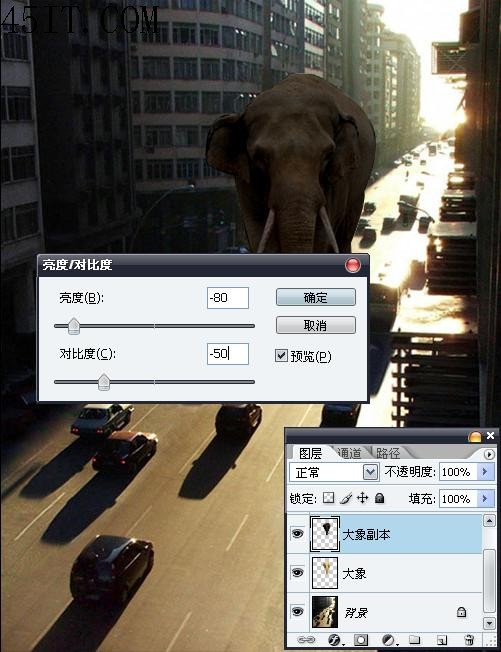
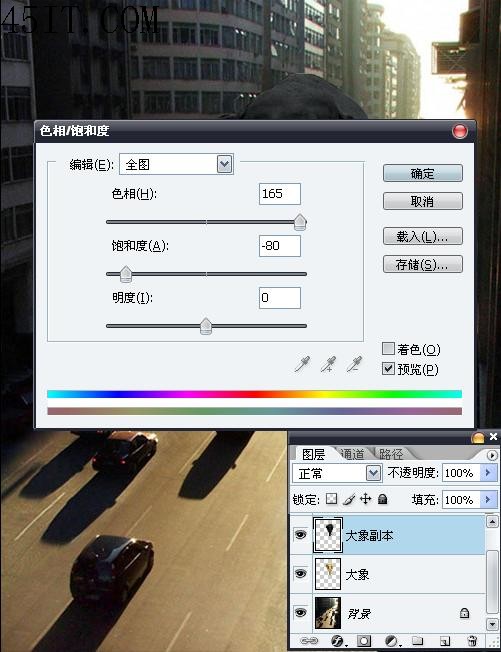 4、在大象副本图层添加图层蒙版,将前景色设为黑色,选中画笔并设定好画笔大小。将硬度调整为0,不透明度降低到24%,在大象身上涂抹出阳光直接照射的部位。(小技巧:大象身体突出的部位尽量多涂几遍,突显阳光照在身上的效果)
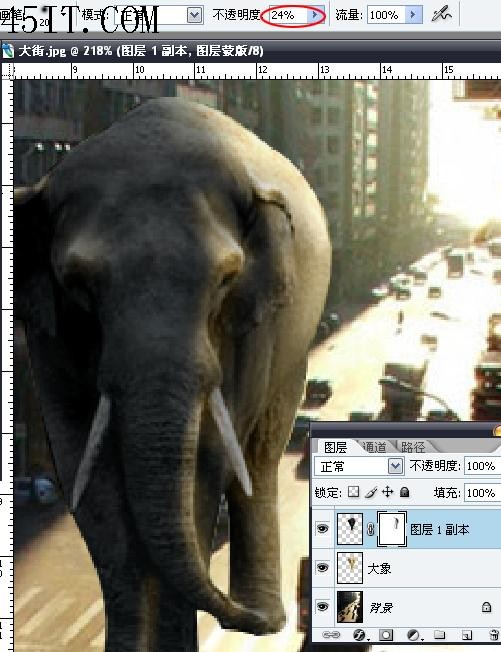 5、在背景层上方新建图层,制作大象的投影,然后按住ctrl,鼠标点击大象图层,alt+delete填充黑色。再按下ctrl+T,将此图层用鼠标拖动出阴影(小技巧:可按住ctrl键用鼠标调整)。
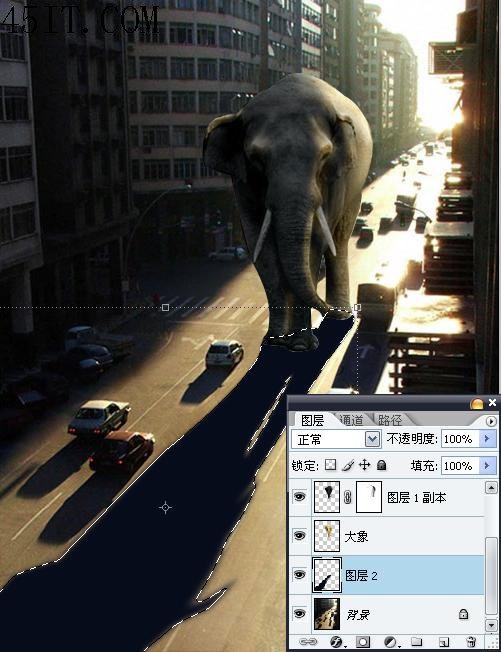 最终效果
 相信大家会比我做得更好! |
|||
| 关于45IT | About 45IT | 联系方式 | 版权声明 | 网站导航 | |
|
Copyright © 2003-2011 45IT. All Rights Reserved 浙ICP备09049068号 |